在日常的计算机使用过程中,截图是一项非常实用的功能。无论是进行技术交流、记录重要信息,还是制作教程,截图都能帮助我们快速捕捉屏幕上的内容。而对于Win...
2025-03-31 11 快捷键
随着科技的发展,MacOS作为苹果公司推出的操作系统,以其稳定性和易用性受到广泛的欢迎。然而,很多人可能还不知道如何通过快捷键快速锁屏以保护自己的隐私安全。本文将详细介绍在MacOS系统中使用快捷键来锁屏的方法,并且告诉你正确的锁屏快捷键是什么,提供实用的技巧帮助你更好地使用你的Mac。
在开始之前,让我们直接进入在MacOS系统中,最常用的锁屏快捷键是`Command(?)+Control+Q`。只需同时按下这三个键,系统将立即锁定你的屏幕,这是一个快速且简便的操作,可以在任何需要时保护你的数据安全。

如果你觉得系统默认的快捷键不便记忆或操作,可以自定义锁屏快捷键。请按照以下步骤操作:
1.打开“系统偏好设置”,点击“键盘”。
2.在键盘选项卡中,选择“快捷键”标签。
3.在左侧菜单中选择“MissionControl”。
4.点击“屏幕锁定”的旁边,然后输入你想要设置的新快捷键组合。
注意:在设置过程中,如果选择的快捷键已经被其他功能占用,则需要选择另一个未被使用的快捷键组合。
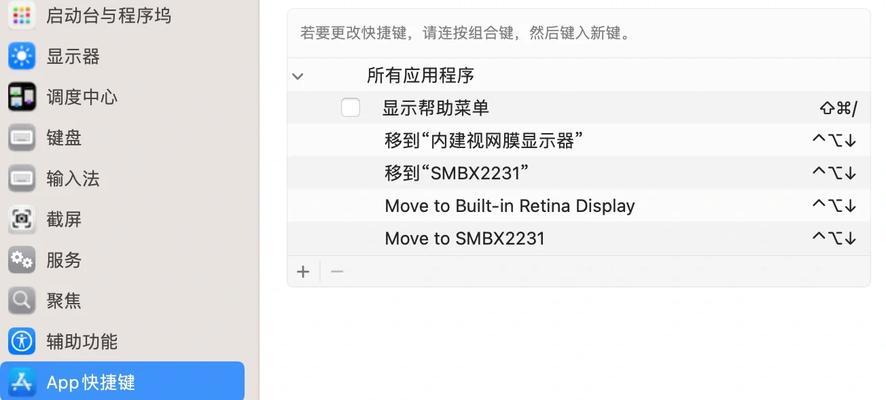
在使用锁屏快捷键时,可能会遇到快捷键不生效的情况。这时,可以尝试以下方法解决:
1.重新启动电脑:简单的重启可以解决很多临时性问题。
2.检查系统更新:确保你的MacOS系统是最新版本,因为旧版本可能存在已知的bug。
3.检查快捷键设置冲突:可能有其他程序或功能绑定了相同的快捷键,需要去“系统偏好设置”中重新检查。
4.修复权限问题:有时候,文件系统权限问题可能导致快捷键不工作,可以通过磁盘工具进行权限修复。
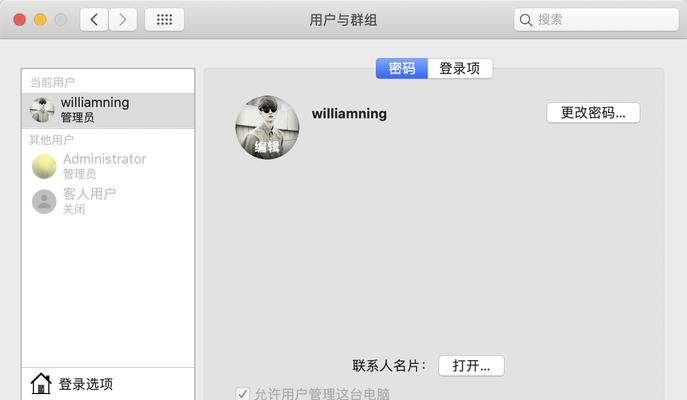
快速锁屏对保护个人隐私有着至关重要的作用。当你离开电脑时,无论是上洗手间还是短暂离开座位,都有可能被其他人接触你的电脑。通过快捷键立即锁定屏幕,可以防止未经授权的用户访问你的个人文件和敏感信息。
除了锁屏快捷键,MacOS系统中还包含一些其他可以增强隐私和安全性的快捷键,例如:
快速切换用户:`Control+?+Q`
强制退出应用程序:`Control+?+Eject`或`Control+?+Power`
强制关闭显示器:`Control+Shift+Eject`
这些快捷键都是保护你数据安全的有力工具,了解并善用它们可以让你的Mac使用体验更上一层楼。
通过本文的介绍,你应该已经掌握在MacOS系统中使用快捷键快速锁屏的方法,并了解了一些其他相关的快捷键技巧。这些操作不仅能够提升你的工作效率,还能在你不在电脑前时,为你的隐私安全提供额外的保护。掌握了这些快捷键,你就能够更加自信和从容地使用你的Mac电脑。
标签: 快捷键
版权声明:本文内容由互联网用户自发贡献,该文观点仅代表作者本人。本站仅提供信息存储空间服务,不拥有所有权,不承担相关法律责任。如发现本站有涉嫌抄袭侵权/违法违规的内容, 请发送邮件至 3561739510@qq.com 举报,一经查实,本站将立刻删除。
相关文章

在日常的计算机使用过程中,截图是一项非常实用的功能。无论是进行技术交流、记录重要信息,还是制作教程,截图都能帮助我们快速捕捉屏幕上的内容。而对于Win...
2025-03-31 11 快捷键

在日常使用电脑时,我们经常需要临时离开,这时为了保护隐私和防止他人误操作,快速锁定电脑是一个非常实用的功能。电脑锁屏的快捷键是什么?如何快速锁定呢?本...
2025-03-31 9 快捷键

在日常使用电脑的时候,音量快捷键失效通常会让人们感到非常不便。本篇文章将深入分析导致电脑音量快捷键失效的原因,并提供一系列实用的解决步骤,帮助您快速恢...
2025-03-30 14 快捷键

在使用电脑的过程中,我们经常会遇到需要快速关闭电脑的情况。无论是因为系统响应缓慢,还是需要紧急离开,掌握快速关机的方法显得尤为重要。今天,我们就来详细...
2025-03-29 19 快捷键

在现代办公环境中,效率至关重要。一个常用的方法来提升工作效率就是通过设置电脑图标的快捷键。快捷键能够帮助我们迅速打开常用程序或执行特定任务,极大地节约...
2025-03-21 20 快捷键

在日常生活中,我们使用电脑处理工作、学习和娱乐时,总会有需要立即关机或重启电脑的时刻。当鼠标失灵或系统卡顿时,掌握仅通过键盘快捷键来关闭电脑的方法就显...
2025-03-21 25 快捷键